電腦如何開通管理員權限,在如今數字化時代,電腦已成為我們生活中不可或缺的工具之一,在使用電腦的過程中,有時我們需要進行一些係統級別的操作,這就需要擁有管理員權限。而在Win10係統中,開啟管理員administrator權限是非常重要的一步。管理員權限能夠讓我們擁有對整個係統的控製權,從而更加靈活地進行各種操作。究竟如何開通管理員權限呢?本文將詳細介紹Win10係統下如何開啟管理員administrator權限,幫助您更好地管理電腦係統。
方法如下:
1.本操作是在win10係統下的,其實和win7/win8下差不多的,理論上是一樣的。廢話不多說,沒有安裝win10的小夥伴安裝好了win10在進行下一步咯。安裝方法請看百度經驗圖。下圖
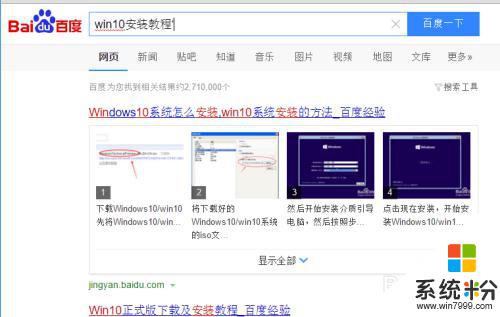
2.在電腦的桌麵上找到我的電腦--右擊我的電腦---選擇管理。
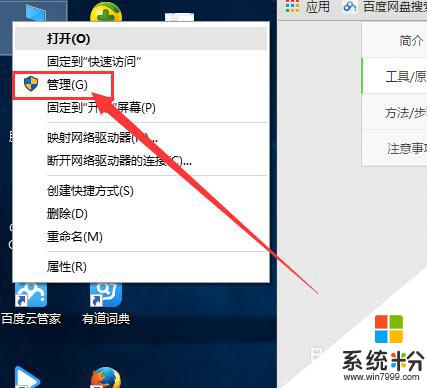
3.好的,到了這個界麵下,在選擇本地用戶和組。其實大致的方法和其他係統下差不多。
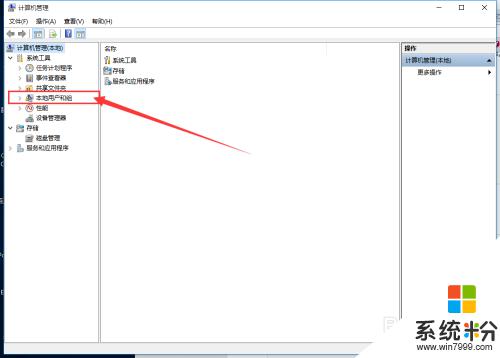
4.【沒有 本地用戶和組 請點擊下麵鏈接開啟該功能】
【沒有 本地用戶和組 請點擊下麵鏈接開啟該功能】
【沒有 本地用戶和組 請點擊下麵鏈接開啟該功能】
5.作為電腦小白的你就有必要看看這個簡單的教程咯。好的我們繼續下一步操作。
雙擊用戶,在右邊的窗口上選擇Administrator的用戶。一般都是在最上麵,這個是該係統下的權限最大的。
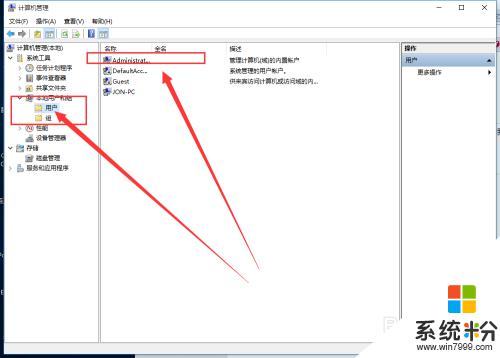
6.右擊屬性。
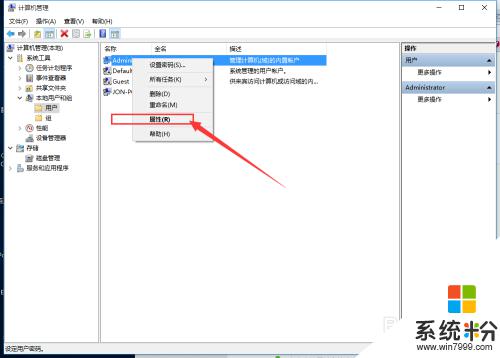
7.默認狀態下該用戶是禁止的,我們之需要把禁止的勾選去掉就可以了。
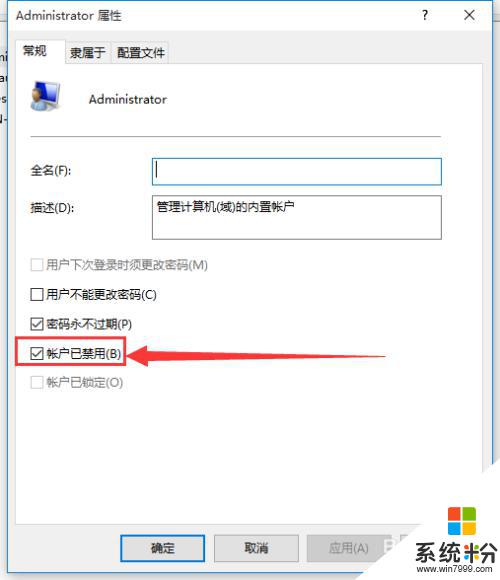
8.點擊應用和確定就開了超級管理員賬戶了。
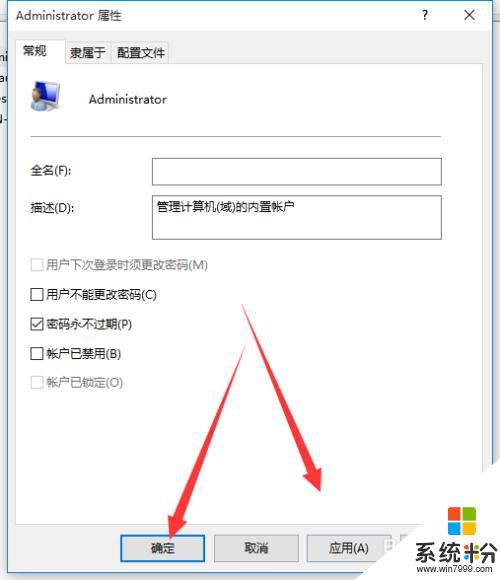
9.接著我們就可以切換到超級管理員用戶,點擊【開始】->用戶,選擇【Administrator】->【登錄】
等待係統重新設置完成即可
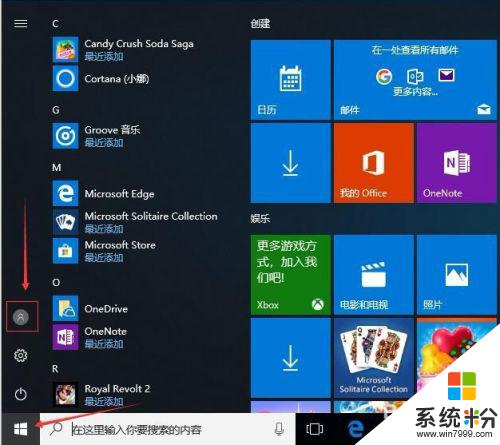
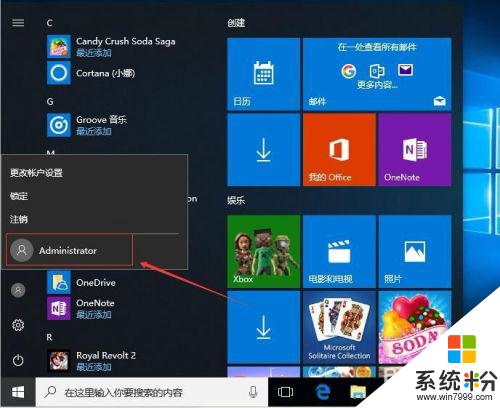
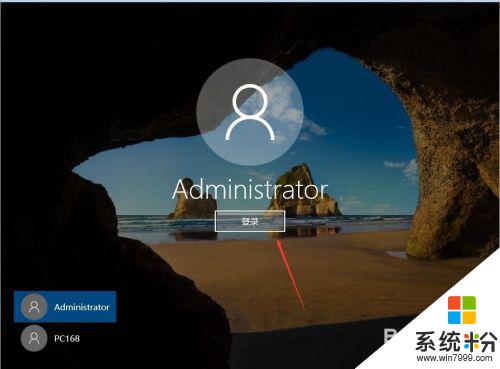
10.最好也把之前的用戶刪除,隻保留一個超級管理員用戶即可!這樣每次登錄的時候就不需要選擇賬戶了,默認就是超級管理員
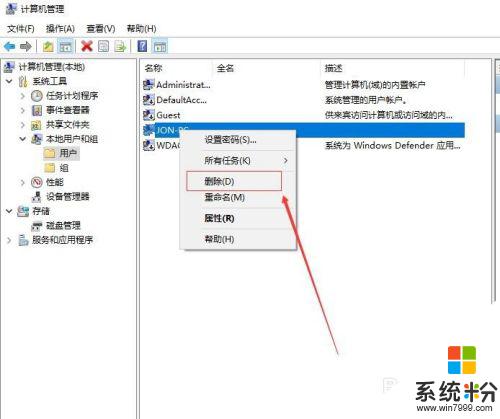
以上是開通電腦管理員權限的全部內容,如果您遇到這種情況,請按照小編的方法進行解決,我們希望這些步驟能夠幫助到您。
win10相關教程